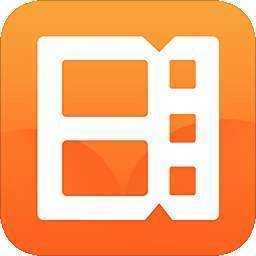游戏介绍
Emby是一款功能强大的媒体服务器和媒体中心软件平台。Emby允许用户以集中化的方式管理和组织个人的媒体库,包括电影、电视剧、音乐、照片等。支持自动扫描媒体文件,并为其添加详细的信息,如演员、导演、剧情简介等,方便用户浏览和搜索。支持多种文件格式,用户可以将不同类型的媒体文件添加到Emby服务器中。
软件教程
使用教程
第一次打开APP后如下界面:

直接点击下一步,进入下一页面:

这一页也是直接跳过,因为我们并没有Connect账号,接下来就进入主题了,开始配置服务器地址:

在主机位置填入我们的服务器地址:emby.itcode.icu 端口默认8096无需修改,点击连接开始请求服务器,连接成功后显示如下页面:

此时可以通过公用账号 itcode.icu 登录,也可通过 手动登录 来登录分配给你的账号,下面是通过公用账号进行登录的:

输入密码后可选择记住密码,这样下次打开APP后直接进入,无需登录;点击登录即可进入视频列表页面:

常见问题
问题:无法远程访问Emby服务器。
解决方案:检查服务器的防火墙设置,确保相应的端口(默认为8096)已经打开。同时,确保路由器或防火墙设置允许外部设备访问该端口。
问题:媒体文件扫描不完整或错误。
解决方案:检查媒体文件的格式和编码是否符合Emby的要求。同时,可以尝试重新扫描媒体文件夹或重启Emby服务器。
软件功能
1、搭建Emby服务器
用户需要在自己的电脑上安装Emby服务器软件。安装完成后,根据向导设置媒体文件夹、用户账户等基本信息。Emby将自动扫描这些文件夹,并将媒体文件添加到资料库中。
2、远程访问媒体内容
安装好Emby服务器后,用户可以在其他设备上安装Emby客户端应用,然后通过输入服务器的地址、用户名和密码,即可远程访问Emby服务器上的媒体内容。此外,Emby还支持Chromecast、DLNA等协议,可以方便地与其他设备进行互联互通。
3、个性化定制
Emby允许用户根据自己的喜好定制界面风格、主题、图标等。此外,用户还可以根据自己的需求调整媒体文件的分类、排序方式等,实现更加个性化的媒体管理体验。
应用信息
- 厂商:暂无
- 备案号:暂无
- 包名:com.mb.android
- 版本:3.4.56
- MD5值:33AF14BA8531442CE030B7E9E1FBAB02